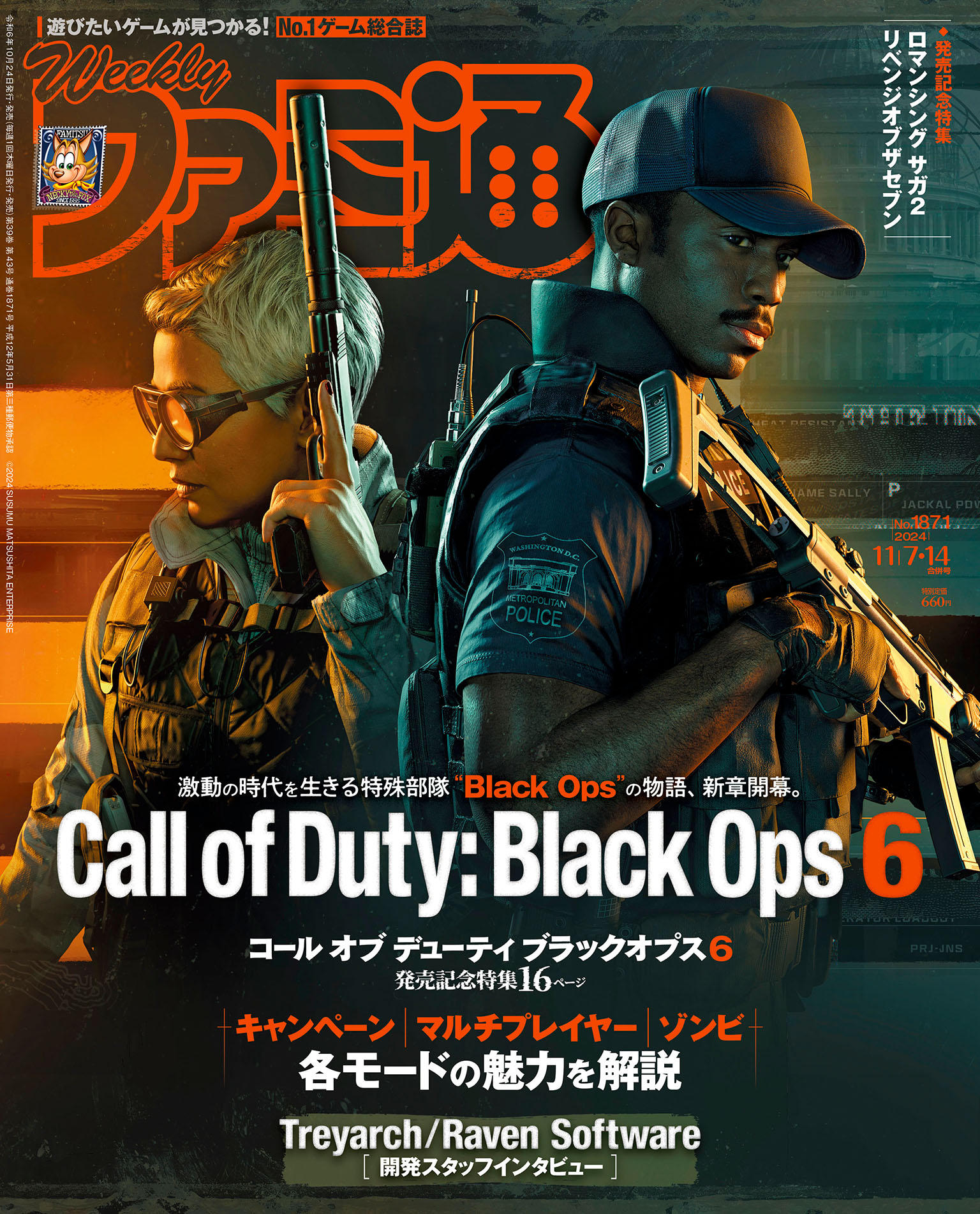プレイステーション5(PS5)やXbox Series X(XSX)など、最先端のゲーム機が持つ性能をフルに引き出すために重要な周辺機器、それが“ゲーミングモニター”だ。
ゲーム機を家にあるテレビにつなぐだけではなぜダメなのか? そしてゲーミングモニターを選ぶ際に注目すべきポイントは? そんな疑問にお答えするのが、本稿の目的である。
メーカー別おすすめゲーミングモニター7選
まずはコストパフォーマンス重視、解像度重視など、バラエティを持たせつつ、現在入手しやすい7つの製品をピックアップ。「これ!」という製品が見つかれば幸いだ。
※スペックに関する用語については、記事の後半をご参照ください。
※画像はAmazon.co.jpから引用しています。
※価格は2021年5月6日現在の割引前のものを掲載しています。
ASUS:VP28UQG
28インチ/4K/60Hz
価格:3万8281円[税込]
28インチの4Kモニター。リフレッシュレートは4K/60HzでHDRも非搭載ではあるものの、4万円以下という現実的な価格が魅力。応答速度は1msとゲーミングモニターを名乗るに相応しい値を誇っている。
2021年5月6日現在、現実問題としてPS5もXbox Series Xも4Kで60fpsを超えるタイトルはほとんど存在しないので、リフレッシュレートに目をつぶり、安価に4K環境を手に入れたいならこの製品は向いている。
VP28UQGの購入はこちら(Amazon.co.jp)BenQ:EX2780Q
27インチ/WQHD/144Hz
価格:4万9818円[税込]
27インチでWQHD/144Hzまでの表示が可能なIPSパネル採用の製品だ。WQHDという解像度はPS5で使うときには注意が必要だが(詳細は後述)、IPSならではの視野角の広さや発色の艶やかさは魅力。
暗所の表示を持ち上げる“Black eQualizer”という独自機能を搭載するなど、ゲームで遊ぶことを考えての機能も搭載。スピーカーも内蔵しているうえ、USB Type-Cの入力もあり、多彩な使いかたに対応している点も好印象だ。
EX2780Qの購入はこちら(Amazon.co.jp)DELL:S2421HGF
23.8インチ/フルHD/144Hz
価格:2万2800円[税込]
23.8インチと、今回紹介している中では画面は小さめ。TNパネル、解像度はフルHDだが、非常に安価な点が最大の魅力。Amazonではディスプレイカテゴリでベストセラー1位を獲得している。
応答速度は1ms、リフレッシュレートは144Hzまで対応し、さらにドット抜けには3年間の保証付きなのもうれしいところ。とにかく安価にゲーミングモニターを揃えたい人、PCでFPSも遊ぶために解像度よりもリフレッシュレートを優先したいといった人に向いた製品だ。
S2421HGFの購入はこちら(Amazon.co.jp)Acer:KG281KAbmiipx
28インチ/4K/60Hz
価格:4万3592円[税込]
28インチの4Kモニター。リフレッシュレートは60Hz。非光沢のTNパネルを採用し、部屋の部屋の電灯が映り込んだりといったことが起こりづらい。
TNパネルであるため視野角はあまり広くないが、本製品の見どころはその価格。Amazonのタイムセールでは3万円を切ることもある。とにかく4Kモニターが欲しいという解像度重視のユーザーにオススメだ。
KG281KAbmiipxの購入はこちら(Amazon.co.jp)LG:OLED48CXPJA
48インチ/4K/120Hz
価格:13万6000円[税込]
48インチもあるうえ、テレビチューナーまで搭載、市場価格も約14万円というこの製品を“ゲーミングモニター”というくくりで紹介することに若干のためらいを感じる。しかし、現状では数少ない“HDMI2.1”に対応し、4K/120Hzの表示を可能にする希有の存在である。
また、映像の乱れを防ぐnVIDIAのG-SYNCにも対応するなど、ゲーミングモニターと呼ぶに相応しいスペックを誇っている。同社の製品には4K/120Hzで表示出来る製品はほかにもいくつかあるが、そのなかでもこれはもっとも小さい48V型。ほかは55V型、65V型、77V型とさらに大きくなってしまう。
OLED48CXPJAの購入はこちら(Amazon.co.jp)アイ・オー・データ機器:EX-LDGC252UTB
24.5インチ/フルHD/240Hz
価格:4万8780円[税込]
解像度はフルHDながら、リフレッシュレート240Hz、応答速度0.4msを謳うゲーミングモニター。グラフィックの再現性を犠牲にしつつ応答速度を高める“バーストモード”を搭載するなど、とにかく応答速度の速さと高速な画面描画を追求している。
TNパネルなので視野角は狭いが、前後のチルト、左右のスイベル、高さ調整に回転と、非常に自由度の高い“ゲーミングスタンド”が標準で装備されているので、ベストなセッティングを追求することができる。
EX-LDGC252UTBの購入はこちら(Amazon.co.jp)MSI:Optix MAG272CQR
湾曲27インチ/WQHD/165Hz
価格:4万9800円[税込]
ゲーミングPC用マザーボードやビデオカードのメーカーとしてファンも多いMSI製品で、ある意味で“ゲーミングモニターらしさ”を全開で味わえる湾曲した液晶パネルを採用している。このタイプは画面端が見やすく、視界を覆うような感覚で使用できるのが魅力だ。
解像度はWQHDだが、リフレッシュレートは165Hzとかなり高い。10bitカラー(8bit+FRC)に対応していて10億色を超える表示を可能としている。3年間のメーカー保証付きなのもうれしいポイントだ。
Optix MAG272CQRの購入はこちら(Amazon.co.jp)ゲーミングモニターは何が“ゲーミング”なのか?
ここからは“ゲーミングモニター”の性能について解説していく。
「せっかくの高性能なゲーム機で遊ぶからには、その性能をフルに引き出して遊びたい!」
そういった思いから、テレビではなく、液晶モニターに、それもゲーミングモニターにゲーム機を接続する人が増えている。ここで言う“テレビ”と“液晶モニター”、“ゲーミングモニター”はその実、構造的にさして大きな違いはない。その仕様の違いから実用上呼び分けているだけなのだ。
【モニターの呼び分け】
- テレビ:テレビ放送受信用のチューナーを搭載し、テレビ番組を見ることをメインに設計され、スピーカーも搭載されて音声の出力も考えられたもの
- 液晶モニター:PCをはじめ、映像機器を接続して使うことを前提に設計され、チューナーが非搭載のもの
- ゲーミングモニター:液晶モニターのなかでもゲーミングに特化した、より高性能な設計のもの
液晶モニターのうち、“リフレッシュレート”と“応答速度”に関する性能をより向上させたものが、“ゲーミングモニター”と呼ばれている。
なぜリフレッシュレートと応答速度がゲームの際に重要となるのか。そしてゲーミングモニターを選ぶ際にはほかにどんな注目ポイントがあるのか。こうした“ゲーミングモニターの性能を示すスペック”のうち、基本となるものについて、ひとつひとつ解説していこう。
リフレッシュレート:1秒間に画面を何回書き換えられるか?
ゲーミングモニターをゲーミングモニターたらしめているもっとも大きな要素が、この“リフレッシュレート”だろう。
液晶モニターにおけるリフレッシュレートとは、「1秒間に何回画面を描き変えられるか」を表した数値で、“Hz(ヘルツ)”という単位で表現される。たとえばリフレッシュレートが144Hzとなっているモニターならば、秒間144コマの映像を表示可能だ。
近年発売されているフルHD以上の解像度を持った液晶モニターやテレビのリフレッシュレートは、たいてい60Hz。つまり、秒間60コマで映像を表示しているわけだ。
逆に言うと、どんなに高性能なゲーム機やPCを接続しても、最終的な表示は60fpsに制限されてしまうということになる。PS5やXbox Series Xは4K/120fpsでの映像出力に対応しているが、特殊な製品でもない限り、家庭用テレビでは60fpsでしか表示できないのだ。
一方、ゲーミングモニターでは240Hzといったハイリフレッシュレートの製品も登場している。リフレッシュレートが高くなればそれだけ画面の描き換えはより頻繁になり、映像は滑らかに。これはつまり、“ゲームのなかで起きている出来事”をそれだけ早く知ることができることをも意味している。
それを見分ける動体視力も求められるとはいえ、FPSなど瞬時の判断が勝敗を分けるタイトルにおいては、どれだけ高いリフレッシュレートに対応しているかはかなり重要なのだ。
応答速度:映像信号に対して液晶がどれだけ素速く動作するか?
バックライトの白い光源の前に、液晶で構成された格子状のシャッターが並び、それを開閉することで映像を映し出す。これが非常に大まかに説明した液晶モニターの構造だ。
シャッターが閉じられたところは黒く見え、開いているところはR(赤)、G(緑)、B(青)と、各原色の光が漏れ、それがさまざまな比率で組み合わさったものを人は多彩な色を持った映像として認識するのである。
応答速度とは、この液晶のシャッターが閉じた状態(黒)から開いた状態(白)、そしてさらに閉じた状態(黒)へと変化するのに要する時間を示したもの。つまり、本来は“応答時間”と呼ぶべき値で、単位も“ms(ミリセカンド、1/1000秒)”が使われている。
もちろんこれもリフレッシュレートと同等の理由で速い(値が小さい)ほうがより高性能であると言える。この値が高い、つまり応答速度が低いと、残像感のあるもっさりした映像となってしまうのだ。しかし、実際には参考値でしかない点には要注意。
色による応答速度の差
前述のように応答速度は黒→白→黒という状態の変化に要する時間だが、実際の映像ではその中間となる階調の色がほとんどだ。その中間の階調を表現するのに要する時間は、全閉・全開の状態を行き来する黒と白の反応よりも時間がかかる。
こうした色による応答速度の差は後述する液晶パネルの方式によっても変わってくる。TNやVAと呼ばれる方式は中間の階調を表示するのに全閉・全開の変化より多くの時間がかかる傾向があり、IPSはどの階調も平均的ながらTNやVAよりも全般的に応答速度が遅いのだ。
もちろん中間の階調表示を高速化する技術も開発、進化を遂げている。TNやVAパネルでも実質的な応答速度は向上しているが、「カタログスペックはいいのに残像感がある」といったことも起こりうることを忘れてはならない。
ちなみに、応答速度の項目に“GTG”と書かれた製品があるが、これは“Gray To Gray”の略。中間階調応答速度などとも呼ばれ、つまり灰色から灰色になるまでの実使用時の感覚に近い応答速度を示している。GTGと書かれたものとそうでないものとでは測定条件が違っていることに注意したほうがいいだろう。
パネル方式:色の鮮やかさ、視野角などの方向性に大きく影響
一口に“液晶モニター”と言っても、製品に使われている液晶パネルには複数の駆動方式が存在する。今現在、ゲーミングモニターとして発売されている製品は以下の3種類。
- TN(Twisted Nematic)
- VA(Vertical Alignment)
- IPS(In-Plane-Switching)
これら駆動方式の違いは、すなわち構造の違いだ。前述の応答速度の項目で、液晶モニターはバックライトの光が液晶シャッターを通過することで映像を結ぶと書いた。TN方式は3方式のなかでもっとも最初に開発された方式で、各シャッターに電圧がかかるとシャッターが閉じて黒を表現する。それに対し、VAとIPSは電圧がオフのときに光を通さず黒く見える。
これだけでも3方式によって“黒”という色の表現に差が出そうとわかるだろうが、それ以外にも駆動方式の違いによって、視野角やリフレッシュレート、応答速度など性能のさまざまな点で違いが生まれる。もちろん各方式の欠点は新たな技術の開発によってある程度は補われてもきていが、方式の違いはそのまま製品の特徴として少なからず表れることに違いはない。そのため、製品選びの際には必ず意識しておきたいポイントなのだ。
ちなみに視野角とは、液晶画面を斜め方向から見た際にコントラスト比が保たれる最大の角度のこと。液晶モニターは見る者の位置が斜めにズレていくと色の表現がどんどん不正確になっていく特性がある。かんたんに言って「このくらいの位置までずれてもなんとか画面が見られる」という限界を示したのが視野角という項目だ。この角度が狭いディスプレイは見る者の位置が正面から少しでも外れると映像がまともに観られなくなるのである。
3方式の大まかな特徴をまとめると以下のようになる。
TN方式
【長所】
応答速度が速く、残像が少ない表示ができるためにゲーミングモニター向き。また、製造コストが低く、安価な製品が多い。リフレッシュレートの最大は240Hz。
【短所】
視野角が狭く、色の再現性があまり高くない。オーバードライブと呼ばれる技術によって応答速度をさらに向上させられるが、色がにじむというデメリットを持つ。
VA方式
【長所】
黒の表示が画面全域で均一かつダイナミックレンジが広く、コントラストの高い表示が可能。リフレッシュレートの最大は144Hz。
【短所】
応答速度があまり速くなく、色の再現性も高くはない。
IPS方式
【長所】
10bitカラー対応製品があるなど色の再現性に優れ、3方式のなかでもっとも広い視野角を持つ。湾曲したパネルも製造が可能。リフレッシュレートの最大は240Hz。
【短所】
応答速度があまり高くないものが多い。液晶の遮光性が低いために黒色の表示が白っぽくなり、暗所の表示にムラが出やすい傾向がある。
価格帯の傾向
価格の傾向としてはTNがもっとも安く、IPSが高く、VAはその中間。一昔前まではIPSは「映像は綺麗だが応答速度もリフレッシュレートも低い」というのが半ば“常識”だったのだが、IPSを発展させた技術を用いた製品の登場により、240Hzという高いリフレッシュレートを実現した製品も見られるようになってきた。
特殊な例:有機EL(OLED:Organic Light Emitting Diode)
上記の3方式のほかにもうひとつ、最近はテレビやスマートフォンなどで採用する製品も増えて来た“有機EL(OLED:Organic Light Emitting Diode)”という方式も存在する。これは同じ液晶と言ってもバックライトを透過させて像を結ぶのではなく、画素に用いられた有機物そのものが発光するという構造上の大きな違いがある。
ゲーミングモニターとしてはまだ有機ELを採用した製品はあまり多くはないが、応答速度の速さ、表示の遅延の少なさ、ブレやゴーストの少なさ、さらにバックライトを遮ることで黒を表現する一般的な液晶パネルと違ってより自然な黒が表現できるなど多くの利点を持っている。
その一方で、発光する有機物の劣化による耐用年数の短かさやブラウン管の焼き付きのような症状が起きることがあるといった欠点も併せ持つことは留意しておくべきだ。
表面処理:光沢か非光沢かで見えかたが変化
パネルの駆動方式の違いとともにチェックしておきたいのが表面処理(表面加工)だ。これには“グレア(光沢)”か“ノングレア(非光沢)”の2種類があり、文字通り、表面に光沢があるかないかを示す。
表面処理の違いは単純に見えかたの違いを生む。光沢(ツヤ)があるグレアなモニターの画面はコントラストが高く艶やかな色合いに見える。デメリットは、照明などの光が写り込んでしまうこと。
こうした長所短所は表裏一体。ノングレアなモニターでは写り込みが少なく落ち着いた発色であるため目に優しいメリットがある一方、発色が地味に見えてしまうデメリットもある。
入力端子:どんな形式、バージョンの端子をいくつ持っているかが大事
PS4やPS5、Xbox Series Xなど、家庭用ゲーム機には画面出力用としてHDMI端子が装備されている。一方、HDMI端子を装備していないゲーミングモニターは基本的に存在しないと考えていい。
となれば、入力端子については考える必要がなさそうに思えるが、そうではない。PS5やXbox Series Xなどは4K/120fpsという画面出力が可能だが、HDMIにはいくつもの“バージョン”が存在し、4K/120fpsで画面を表示するためには、モニター側の入力端子が“HDMI2.1”という規格に対応している必要があるのだ。
より高い解像度で1秒辺りの描画枚数が多くなれば、それだけ画面表示に必要な情報量は増え、より高速なデータ伝送が必要になる。HDMIのバージョンはそのまま伝送速度の上限の違いを表しているのだ。対応しているバージョンが高くなるほどより高精細でフレームレートの高い映像を表示できるようになり、ケーブルもそれに応じたグレードのものが必要となるわけである。
4K/120fps以上での表示に対応したゲーミングモニターはほとんど存在しないに等しいのが実情ではあるが、今後、各社から対応製品が発売されることがすでに発表されている。「HDMIにはバージョンがある」ことは留意しておくべきだろう。
端子の種類と数が豊富な製品を選ぼう
購入したモニターには1台の家庭用ゲーム機しか接続しないというのであれば問題ないが、複数のゲーム機やPC、Blu-rayプレイヤーなどの映像機器を接続する場合は、端子の種類と数が豊富な製品を選んだほうがいい。
もっとも、HDMIに関してはひとつの端子に複数の機器を接続できるHDMI切り替え器が安価に入手できる。切り替えが煩雑になるのは難点だが、いざとなればこうした製品を追加で購入する手段もあるので、あまり深刻に考える必要はないかもしれない。
画面サイズ:設置する環境によって最適解が変化
ゲーミングモニターとして発売されている製品のサイズは25インチから27インチ程度が主流となっている。
机の上に置いて使う場合など、プレイヤーと画面の距離が比較的近い場合、画面サイズがあまり大きいと上下左右の端を見るのに首の動きが大きくなってしまい、視認性が悪くなる。一方で最新のゲームは画面内に表示される情報量が多く、あまり小さいと画面の文字が読みづらいといったことが起こりうる。
つまり、製品を選ぶ際には、設置する環境によって最適解が変わってくるというわけだ。この辺りは実際にショップの店頭などでサイズ感を確認し、どれくらいのサイズまでのモニターを置けるのか、また、その環境にとってどれくらいのサイズが最適なのかを検証しておくのが確実だろう。
意外に重要なモニタースタンド
もうひとつ、画面サイズとともにチェックしておきたいのが、標準装備のモニタースタンドだ。これがメーカーや製品によってマチマチなのである。
理想的なのは、前後の傾き、左右の傾き、縦横を切り替えられる回転、それと高さをそれぞれ調節ができるもの。ここまで調整項目が多く、さらに可動範囲が広ければ、より自然な姿勢でゲームのプレーができるよう、理想のセッティングを出しやすくなる。
もし購入してみてこの点に不満があるなら、スタンドを交換してしまうのも手だ。多くのゲーミングモニターは背面にVESAという規格に則った4つのネジ穴が開いている。このVESAに対応したスタンドを別途購入して交換すればいいのだ。
モニタースタンドはポール式とアーム式の2種類に大別される。セッティングの自由度が高いのはアーム式のもの。しかし、アーム式のものは構造的に振動でブレやすかったり、重いモニターを取り付けた場合にきっちりと固定したつもりが少しずつ傾いていってしまうトラブルが出たりといったことが起こる可能性もある。
ポール式のものにしろ、アーム式にのものにしろ、モニタースタンドを後から購入する場合は安さにこだわるより、堅牢性などをきちんと検証して製品を選ぶのがいいだろう。
では、どんなゲーミングモニターを選ぶべきか?
ここまでゲーミングモニターを選ぶ際に注目すべきスペックについて解説してきた。ゲーミングモニターの製品を特徴付ける要素としては、ここまで解説してきた各項目以外にも、ピクチャーインピクチャー機能などの付加機能もある。しかし、それらはユーザーごとに求めるものが大きく変わるため、ここでは割愛させていただく。
さて、本稿の主旨に立ち戻って、「最新の家庭用ゲーム機の性能を引き出すためのゲーミングモニター」として、どんなものを選べばいいか、という話だ。
ここまでを読んでいただけたなら、PS5やXbox Series Xの性能を最大限に発揮するゲーミングモニターは、「4K/120fpsが表示できる、HDMI2.1端子を装備した製品」であることがわかると思う。
問題はこの条件を満たしたゲーミングモニターがほとんどないこと、さらに言えば、PS5の専用タイトルにしても、「4K/120fpsでの表示を実現しているゲームタイトルもほとんど存在しない」のが現状である点。ちゃぶ台をひっくり返すような話であるが、つまりは、4K/120fpsに拘泥する必要はあまりないのだ。
とはいえ、それはあくまでも現状に限った話。4K/120fpsを実現するゲームタイトルが今後登場することへの期待はあるし、25インチから27、30インチ程度のサイズで高精細、高リフレッシュレートなゲーミングモニターは、快適なプレイ環境を構築するのに半ば必須と言っていい存在であることは間違いない。
家庭用ゲームをプレイするなら、いまは解像度重視が王道か
こんな状況のなか、個人的には最新のゲーム機につなぐゲーミングモニターを選ぶ際には、フルHD(1920×1080)でハイリフレッシュレートな製品よりも、なるべく解像度が高い製品を選ぶべきだと考えている。解像度の高い美しい映像が楽しめたほうが、最新のゲーム機を所有している満足感がより味わえるはず。
なお、近年はフルHDと4K(3840×2160)の中間、WQHD(2560×1440)という解像度のゲーミングモニターも増えてきた。いまのところ、PS5はWQHDに完全には対応していない。WQHDのモニターをPS5に接続した場合、その映像は4Kからのダウンコンバートされたものになるか、フルHDとしての出力になってしまう点には注意が必要だ。
とはいえ、家庭用ゲーム機だけでなく、PCも使うユーザーならば、解像度の高さはPCにおける操作の快適性にも繋がる。やはり解像度は高いに越したことがないというのが筆者の考えだ。
もちろんFPSタイトルを本気で遊ぶようなユーザーならば、逆にリフレッシュレートの高さを最重要視して製品を選ぶのも手。予算が乏しいなら、あえて解像度はフルHDでリフレッシュレートの高い製品を選ぶのもいいだろう。